요약
SD 카드가 전화로 읽지 않거나 PC 의 카드 판독기에 접속할 때 반복적으로 나타나는 경우다. 조바심을 낼 필요는 없다. 오늘 이 기사에서는 읽기 오류가 아닌 SD 카드를 어떻게 수정하고 데이터 손실이 없는 경우 복구하는지에 대해 논의한다.
SD 카드는 사진, 오디오, 캠코더의 비디오 클립, 카메라, MP3 플레이어 및 안드로이드 폰 또는 메모리 카드 지원 장치가 있는 모든 디지털 미디어의 저장 매체로 좋다. SD 카드가 컴퓨터나 전화기에 나타나지 않을 때 SD 카드가 정상적으로 작동하지 않는 이유를 알아야 할 것 같은데, 다음 원인만 확인해 보십시오.
SD 카드가 판독되지 않는 10 가지 공통 이유
1. SD 카드 형식이 잘못됨(파일 시스템이 Windows 와 호환되지 않음)
2. 불량 섹터 및/또는 읽기 복사 오류
3. 바이러스 감염으로 파일 구조 손상
4. SD 카드가 고장났음
5. USB 포트가 작동하지 않거나 잘못됨
6. SD 카드 드라이버가 업데이트되지 않았거나 손실됨
7. USB 포트 정체
8. SD 카드가 물리적으로 손상됨
9. SD 카드가 장치와 호환되지 않음
10. 파일 관리자를 변경해야 함
이유를 제시한 후, 이 오류를 해결하는 방법을 진행하도록 합시다. 다음은 당신이 시도해야 할 문제 해결이다.
7 읽기 오류가 아닌 SD 카드를 수정하는 방법
다른 PC에 SD 카드 테스트
SD 카드를 다른 PC의 카드 판독기에 삽입하고 SD 카드가 작동하는지 확인하십시오. PC가 SD 카드를 읽을 수 있다면 범인은 카드 판독기일 수도 있고 그 반대일 수도 있다.
또 다른 해결책은 전화기와 같은 디지털 미디어에 SD 카드를 삽입하고 USB 케이블로 PC에 연결하여 탐지 가능 여부를 확인하는 것이다.
USB 커넥터 점검
때때로 USB 커넥터를 사용할 수 있으며, USB 포트에 제대로 연결되어 있는지 USB 커넥터의 연결 상태를 점검해야 한다.
연결을 확인하면 컴퓨터에서 안전하게 분리한 후 USB 포트에서 USB 연결을 연결할 수 있다.
PC 를 다시 시작한 다음 USB 커넥터를 USB 포트에 다시 연결하십시오.
SD 카드 삽입에 압력 조금 더 가
SD 카드가 감지되지 않을 때 유일한 해결책은 SD 카드가 슬롯에 단단히 삽입되었는지 확인하는 약간의 힘일 수 있다.
SD 카드 및 판독기 청소
먼지와 먼지로 인해 SD 카드와 판독기가 닫힌 이유는 SD 카드를 감지할 수 없는 연결 불량 때문일 수 있다. SD 카드를 청소할 때는 약간의 알코올이나 물에 적신 면 헝겊으로 먼지를 가볍게 닦아내십시오.
당신의 카드 리더를 위해, 먼지를 날려버릴 수 있는 압축 공기 장치를 사용하라. 당신이 구매하고 싶다면 인터넷에서도 콘택트 클리너를 이용할 수 있다.
카드 판독기 드라이버 업데이트
이것은 수동으로 또는 자동으로 할 수 있다. 수동으로 드라이버를 업데이트하려면 제조업체 웹 사이트로 이동하여 최근 올바른 드라이버를 검색하십시오. PC 제조업체와 카드 판독기 제조업체에서 모두 검색해 보십시오. 다음 단계를 수행할 수도 있다.
● PC의 카드 판독기에 SD 카드를 삽입하십시오.
● 탐색 제어판 – 시스템 – 장치 관리자 – 디스크 드라이버로 이동
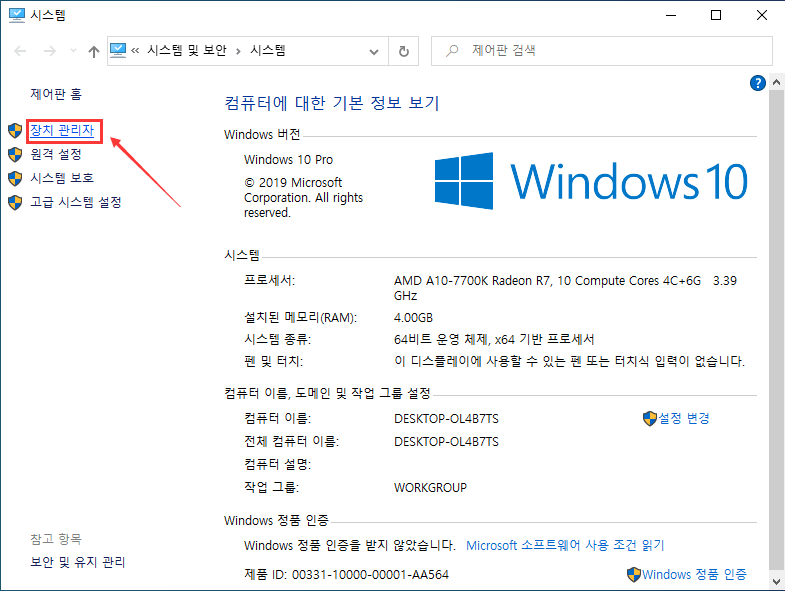
● USB 장치를 마우스 오른쪽 버튼으로 누르고 제거를 선택하고 하드웨어 변경 사항 검사를 선택하여 드라이버를 새로 고치십시오.
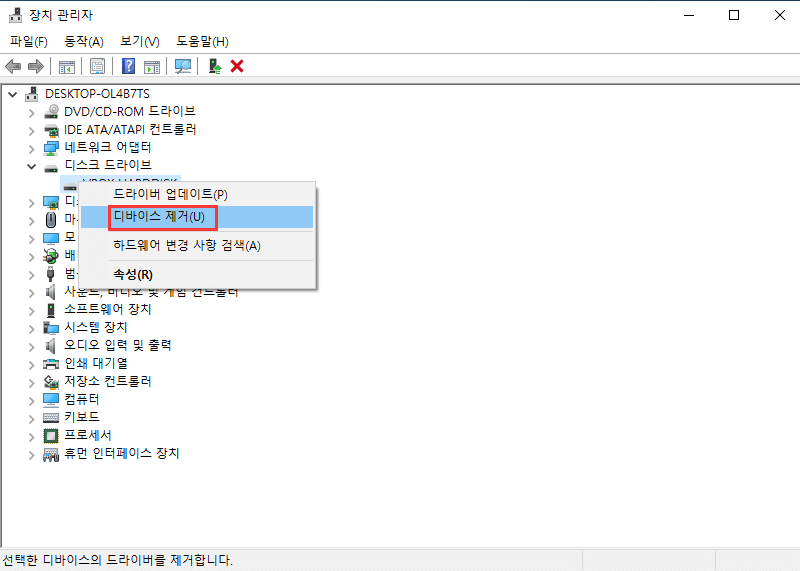
SD 카드에 새 드라이브 문자 할당
위의 문제 해결로 SD 카드가 읽기 오류를 해결할 수 없는 경우 SD 카드에 새 드라이브 문자를 할당하십시오.
Win+ R을 누른 다음 diskmgmt.msc를 입력하고 SD 카드 장치를 마우스 오른쪽 버튼으로 클릭한 다음 "드라이브 문자 및 경로 변경"을 선택하고 변경을 클릭하고 새 드라이브 문자를 할당하고 창에 표시된 단계를 따르십시오.
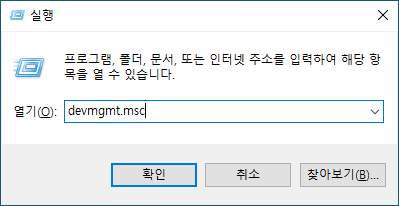
그 후에는 SD 카드 자체보다 SD 카드 내부의 소중한 데이터가 중요하기 때문에 SD 카드에서 데이터를 먼저 복구하는 것을 추천하고 싶다.
시스템에서 읽지 않는 SD 카드에서 데이터 복구
Bitwar Data Recovery는 사용자 친화적이며 파일을 복구하는 데 필요한 전문가 기술이 없다. 이렇게 하면 액세스 불가능한 메모리 카드에서 데이터를 복원하는 방법에 대한 질문이 해결된다. SD 카드를 PC 에 다시 꽂기만 하면 디스크 관리에 여전히 표시된다.
그러면 SD 카드를 수리하기 전에 먼저 데이터를 검색할 수 있는 좋은 기회를 얻을 수 있다.
Bitwar SD 카드 복구 소프트웨어를 다운로드하고 다른 파티션에 설치하십시오. 소프트웨어를 시작한 후 다음 단계를 수행하여 SD 카드에서 데이터를 가져올 수 있다.
네이버 소프트웨어에서도 다운로드할 수 있다:https://software.naver.com/software/summary.nhn?softwareId=GWS_003210.
1. SD 카드를 선택하고 복구 모드를 선택하십시오.
2. 복구할 파일 형식을 선택하십시오.
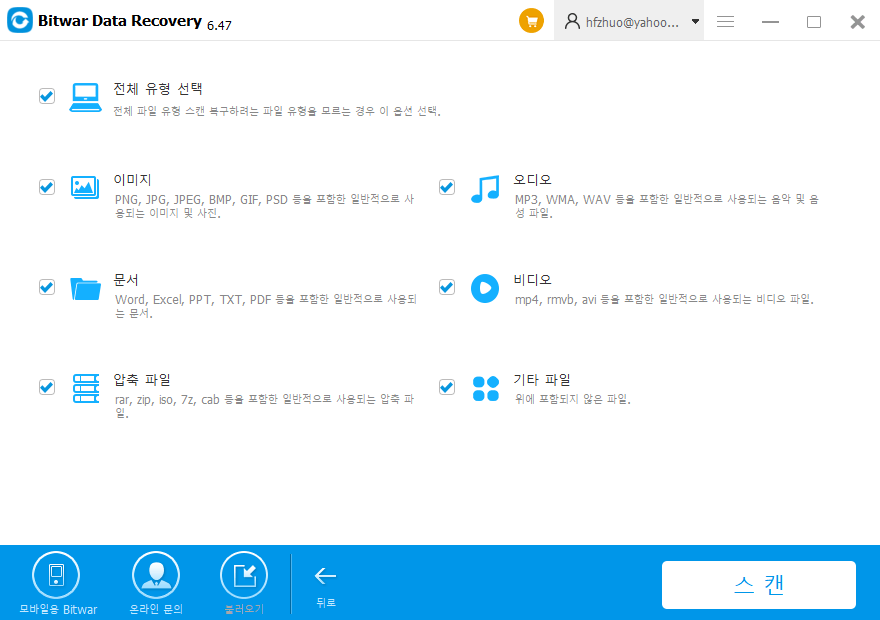
3. 데이터를 스캔 및 미리 보고 복구 버튼을 눌러 데이터를 다른 장치 또는 파티션에 저장하십시오.
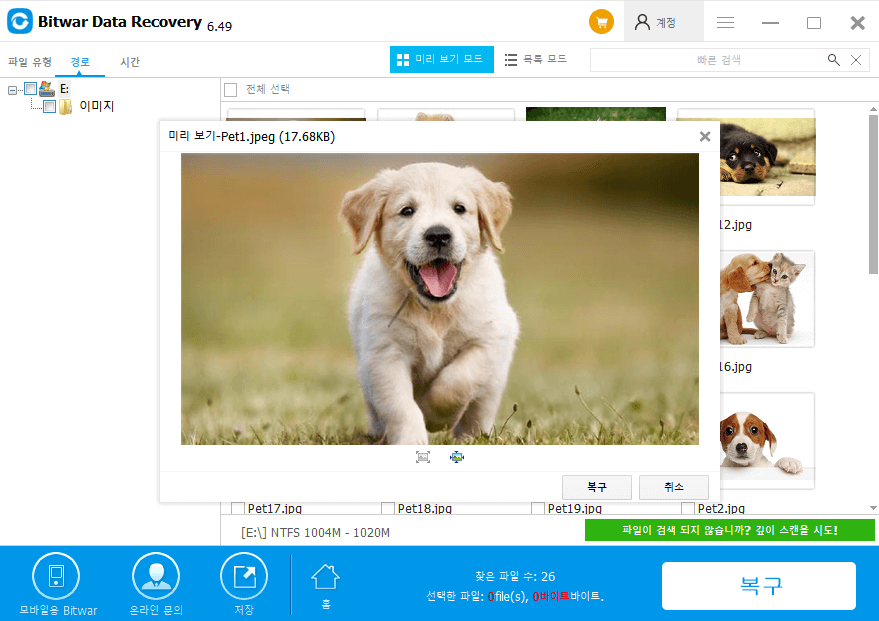
일단 끝나면, 우리는 SD 카드를 다시 컴퓨터에서 볼 수 있도록 하기 위해 몇 가지 추가 작업을 할 수 있다.
PC에서 SD 카드를 볼 수 있도록 하는 3가지 방법
CHKDSK 명령 사용
● 검색 상자에 "cmd"를 입력하고 관리자로 실행을 누르십시오.
● 명령 창에 "CHKDSK"를 입력한 다음 SD 카드에 할당된 드라이브 문자를 입력하고 콜론과 "/f" 를 입력하십시오. Enter를 누르십시오. CHKDSK는 PC에서 감지되지 않은 손상된 메모리 카드를 수리하는 방법을 고치려고 할 것이다.
● SD 카드를 다시 연결하고 확인하십시오.
CMD 를 사용하여 SD 카드 포맷
● Win+R을 누르고 유형: CMD
● 명령 창을 연 후 다음을 입력하십시오. F 형식: /q (드라이브 문자 F를 할당된 문자로 변경)
● 키보드의 ENTER 버튼을 누르고 프로세스가 완료될 때까지 기다리십시오.
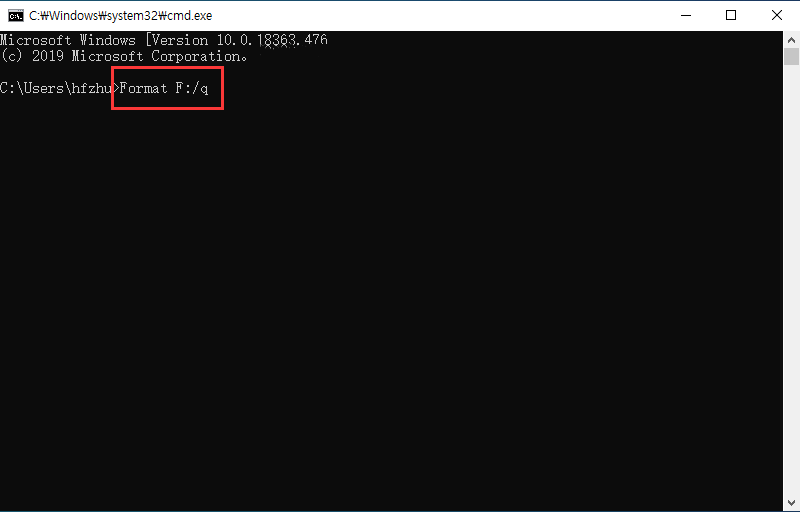
디스크 관리에서 SD 카드 포맷
● 디스크 관리에 들어가 SD 카드 장치를 마우스 오른쪽 버튼으로 클릭한다.
● 포맷을 선택하고 빠른 포맷을 수행한다.
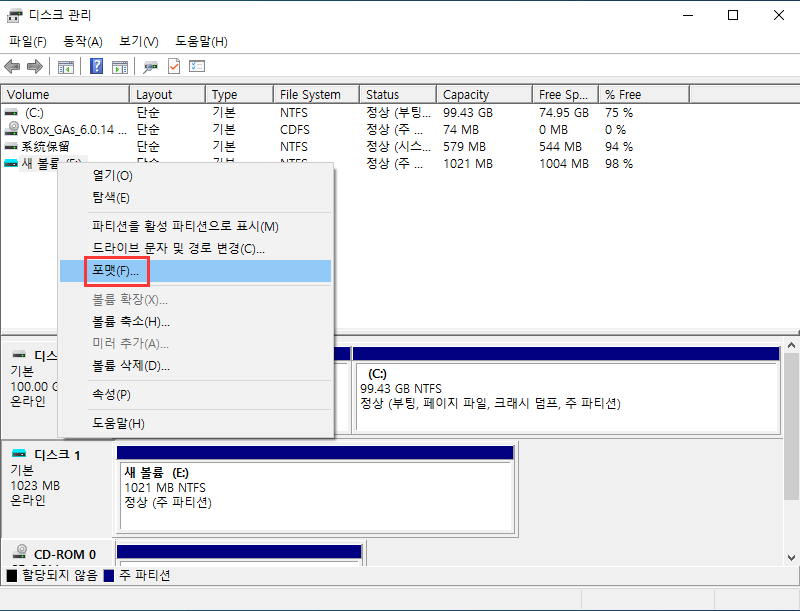
결론
우리는 당신이 오류 문제를 읽지 않고 SD 카드를 수리하는 방법에 대한 관련 정보를 얻기를 희망한다. 장치에 대한 추가 문제를 보려면 Bitwar Data Recovery를 다운로드하여 재해가 발생하기 전에 먼저 파일을 복원하십시오.





